纯净基地新手一键重装系统教程
- 分类:win8 发布时间: 2016年10月30日 00:30:06
纯净基地一键重装系统是一款全自动的系统重装工具,无需U盘,更不需光盘,系统镜像采用云高速同步下载,真真正正抛掉一切的一键重装,即使无任何电脑基础也能快速重装系统。那纯净基地新手一键重装系统教程有哪些呢?下面就让小编给大家介绍关于纯净基地新手一键重装系统教程吧。
这里先介绍下纯净基地新手重装系统(所有系统均为纯净版) 软件的整个使用流程,当然如果不放心的话可以改用装机吧一键重装系统教程,装机吧自己的产品更加优秀:
注意:由于涉及到系统的修改 为保证系统的正常安装 请退出杀毒软件安装
安装流程:
1-运行软件进行计算机硬件以及软件环境进行检测(因为有些电脑特殊情况下不可以直接安装ghost系统)
2-用户选择需要安装的系统版本(如选择安装 WinXP/Win7/Win10)
3-选择系统版本后,点击【安装此系统】按钮,等待下载完成
4-下载完成后 系统自动重启
5-进入系统自动安装过程(这个时候您只需要耐心等到5-10分钟即可)
安装教程:1:下载完成后打开软件 一目了然的系统配置 4G内存 建议 Win7-64 让游戏性能更加出众

纯净基地新手一键重装系统教程图1
2:选择要安装的系统后 点安装此系统

纯净基地新手一键重装系统教程图2
3:系统安装状态栏 下载完成后 电脑会自动重启安装系统!
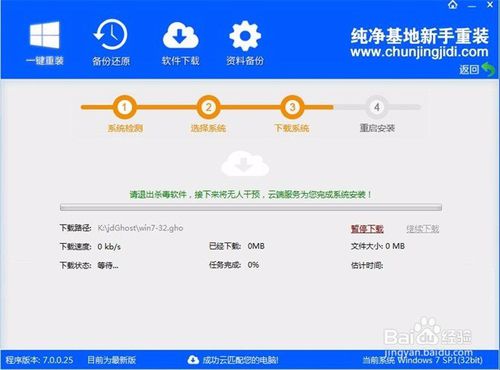
纯净基地新手一键重装系统教程图3
4:系统下载完成后 自动重启电脑安装

纯净基地新手一键重装系统教程图4
5:纯净基地系统特色 最全的运行库 不含第三方软件 让游戏火力全开

纯净基地新手一键重装系统教程图5

纯净基地新手一键重装系统教程图6
关于纯净基地新手一键重装系统教程到这里就全部结束了,大家通过上面的纯净基地新手一键重装系统教程的步骤都有一定的了解了吧,关于纯净基地新手一键重装系统教程是不是非常简单呢?如果想了解更多的咨询敬请关注装机吧官网吧。
猜您喜欢
- 老司机教你swf文件怎么打开..2019/03/20
- 显卡a卡和n卡的区别,详细教您显卡a卡..2018/07/13
- usb鼠标无法识别2016/10/23
- 笔记本蓝牙怎么用,详细教您笔记本怎么..2018/01/26
- 电脑教程:u盘中毒怎么办2017/10/30
- pagefile.sys可以删除吗,详细教您如何..2017/12/25
相关推荐
- qq群怎么设置管理员,详细教您qq群管理.. 2018-07-06
- 笔者教你电脑开不了机怎么解决.. 2018-12-08
- 安装纯净版win7图文教程 2017-01-04
- xlueops,详细教您Win8系统怎么删除XLU.. 2018-09-05
- 笔记本电脑配置怎么看,详细教您如何查.. 2018-01-22
- 怎么用u盘重装系统,详细教您如何成功.. 2018-03-01




 粤公网安备 44130202001059号
粤公网安备 44130202001059号